Fotografovanie pomocou kamery iPadu
Naučte sa robiť skvelé zábery pomocou apky Kamera ![]() na iPade. Máte pri tom k dispozícii rôzne fotografické režimy, napríklad Foto, Panoráma a Štvorec, ako aj funkcie kamery, ako sú napríklad série alebo fotky Live Photo.
na iPade. Máte pri tom k dispozícii rôzne fotografické režimy, napríklad Foto, Panoráma a Štvorec, ako aj funkcie kamery, ako sú napríklad série alebo fotky Live Photo.
Opýtať sa Siri Povedzte napríklad: „Open Camera“ (Otvor kameru). Prečítajte si, ako hovoriť so Siri.
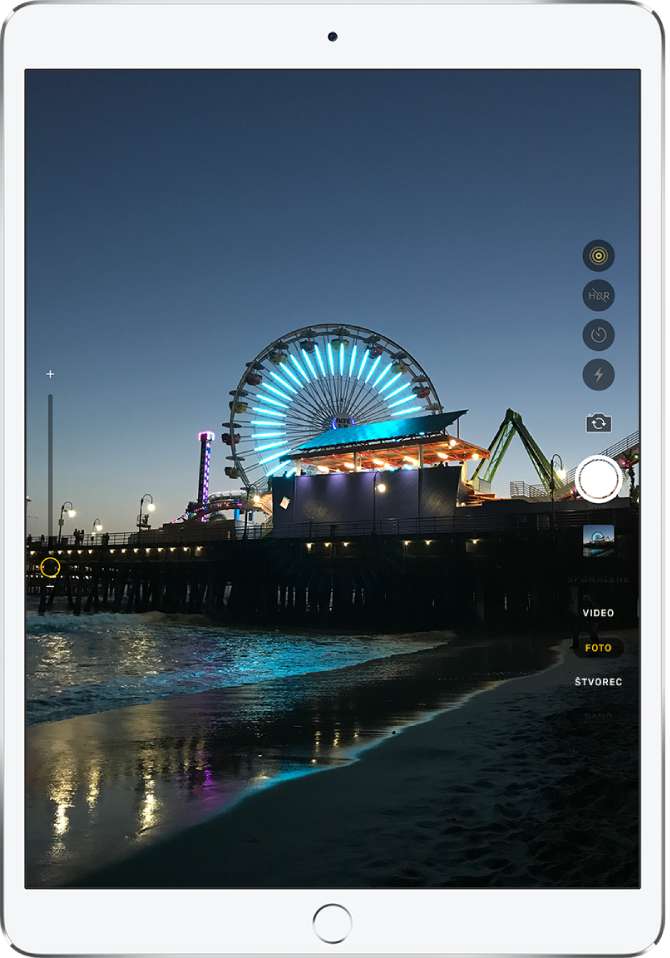
Fotografovanie
Foto je štandardný režim, ktorý sa zobrazuje pri otvorení apky Kamera. V tomto režime môžete robiť statické fotky. Potiahnutím ovládacieho prvku na výber režimu nahor alebo nadol môžete vybrať iný režim, napríklad Video, Pano, Časozber, Spomalené a Portrét (na podporovaných modeloch).
Klepnutím na
 na ploche alebo potiahnutím doľava na zamknutej ploche otvorte apku Kamera v režime Foto.
na ploche alebo potiahnutím doľava na zamknutej ploche otvorte apku Kamera v režime Foto.Klepnutím na tlačidlo Uzávierky alebo stlačením jedného z tlačidiel hlasitosti spravíte fotku.
Ak chcete zapnúť alebo vypnúť blesk na modeloch, ktoré podporujú True Tone blesk alebo Retina blesk, klepnite na ![]() a vyberte možnosť Auto, Zapnuté alebo Vypnuté.
a vyberte možnosť Auto, Zapnuté alebo Vypnuté.
Ak chcete nastaviť samospúšť, umiestnite iPad na stabilnú podložku a zakomponujte záber. Klepnite na ![]() a klepnite na 3 s alebo 10 s.
a klepnite na 3 s alebo 10 s.
Zväčšovanie a zmenšovanie
Na všetkých modeloch otvorte Kameru a zväčšite alebo zmenšite obraz v hľadáčiku pomocou gesta rozovretia alebo zovretia prstov.
Na 11-palcovom iPade pro (2. generácia) alebo 12,9-palcovom iPade Pro (4. generácia) môžete klepnutím na možnosť 1x na ľavej strane obrazovky oddialiť zobrazenie a prepínať medzi zväčšením 1x a 0,5x. Ak chcete záber priblížiť, podržte prst na položke 1x a potom ťahajte posuvník nahor.
Na všetkých ostatných modeloch potiahnite posuvník na ľavej strane obrazovky nahor alebo nadol.
Fotenie panoramatických snímok
Vyberte režim Pano a potom klepnite na tlačidlo uzávierky.
Pomaly otáčajte zariadenie v smere šípky. Snažte sa počas otáčania udržať šípku na stredovej čiare.
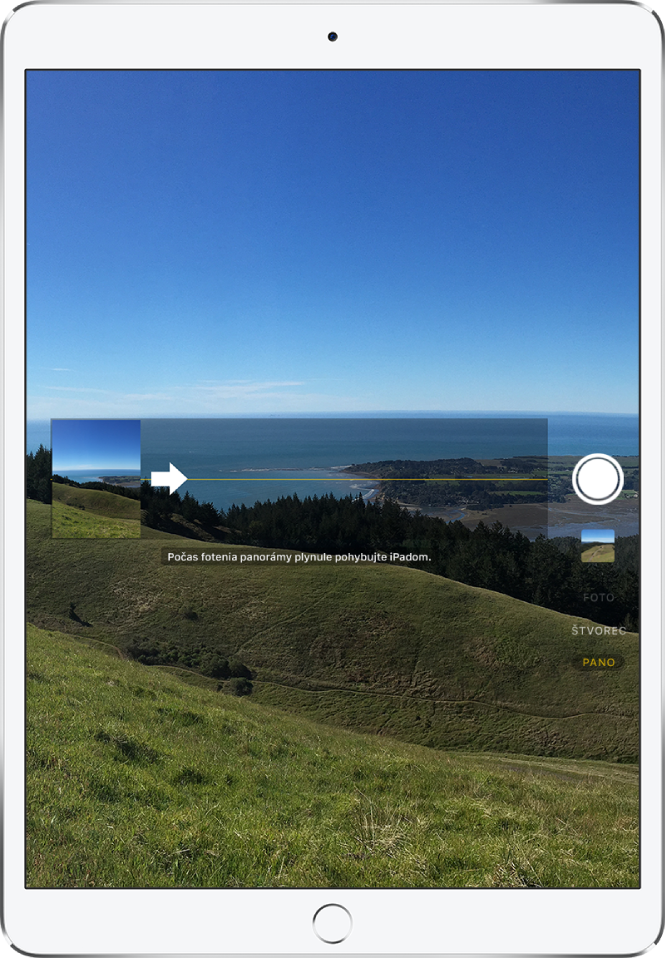
Fotenie panorámy dokončíte opätovným klepnutím na tlačidlo Uzávierky.
Ak chcete fotiť panorámu v opačnom smere, klepnite na šípku. Pre otáčanie v zvislom smere otočte iPad naležato. Takisto môžete obrátiť smer zvislého pohybu.
Fotenie selfie
Na 11-palcovom iPade Pro (2. generácia) alebo 12,9-palcovom iPade Pro (4. generácia) prepnite na prednú kameru klepnutím na
 . Na všetkých ostatných modeloch klepnite na
. Na všetkých ostatných modeloch klepnite na  .
.Podržte iPad pred sebou.
Klepnutím na tlačidlo uzávierky alebo stlačením jedného z tlačidiel hlasitosti spravíte fotku.
Fotenie selfie v režime Portrét
Na podporovaných modeloch môžete pri fotení selfie pomocou prednej kamery použiť efekt hĺbky ostrosti. Pri použití tohto efektu je tvár zaostrená, zatiaľ čo pozadie je nádherne rozmazané.
Vyberte režim Portrét.
Aktivuje sa predná kamera.
Umiestnite svoju tvár do žltého rámčeka označeného ako Portrét.
Klepnutím na tlačidlo uzávierky spravíte fotku.
Úprava osvetlenia portrétu pri fotení selfie v režime Portrét
Na modeloch, ktoré podporujú Osvetlenie portrétu, môžete na selfie odfotené v režime Portrét pridať svetelné efekty štúdiovej kvality.
Vyberte režim Portrét a umiestnite selfie do záberu.
Potiahnutím
 vyberte efekt osvetlenia:
vyberte efekt osvetlenia:Prirodzené svetlo: Tvár je výrazne zaostrená oproti rozostrenému pozadiu.
Štúdiové svetlo: Tvár je jasne osvetlená a fotka má celkovo čistý vzhľad.
Obrysové svetlo: Tvár má dramatické tiene so zvýraznenými a potlačenými oblasťami.
Pódiové svetlo: Tvár je osvetlená reflektorom proti hlbokému čiernemu pozadiu.
Pódiové svetlo z jednej strany: Efekt je podobný ako Pódiové svetlo, ale fotka je v klasickom čiernobielom prevedení.
ČB High Key svetlo: Vytvorí efekt čiernobieleho objektu na bielom pozadí (len 11-palcový iPad Pro 2. generácie a 12,9-palcový iPad Pro 4. generácie).
Klepnutím na tlačidlo uzávierky spravíte fotku.
Úprava hĺbky ostrosti pri fotení selfie v režime Portrét
Na modeloch, ktoré podporujú ovládanie hĺbky ostrosti, môžete na selfie zhotovených v režime Portrét upraviť úroveň rozostrenia pozadia potiahnutím posuvníka hĺbky ostrosti.
Vyberte režim Portrét a umiestnite selfie do záberu.
Klepnite na
 na pravej strane obrazovky.
na pravej strane obrazovky.Na pravej strane sa zobrazí posuvník hĺbky ostrosti.
Potiahnutím posuvníka nahor alebo nadol upravte intenzitu efektu.
Klepnutím na tlačidlo uzávierky spravíte fotku.
Po odfotení fotky v režime Portrét môžete efekt rozostrenia pozadia ďalej upraviť pomocou posuvníka na úpravu hĺbky ostrosti v apke Fotky. Pozrite si tému Úprava hĺbky ostrosti na fotkách zhotovených v režime Portrét.
Fotenie série záberov
Režim Séria spraví rýchlo po sebe viacero fotiek, z ktorých si potom môžete vybrať tie najlepšie zábery. Sériu fotiek môžete nasnímať pomocou prednej alebo zadnej kamery.
Vyberte režim Foto alebo Štvorec.
Sériu záberov odfotíte podržaním prsta na tlačidle Uzávierka.
Počítadlo ukáže, koľko ste urobili záberov.
Ak chcete snímanie zastaviť, zdvihnite prst.
Ak chcete vybrať fotky, ktoré si ponecháte, klepnite na miniatúru série a potom klepnite na Vybrať.
Navrhované fotky sú označené sivými bodkami pod miniatúrami.
Klepnite na kruh v pravom dolnom rohu každej fotky, ktorú chcete uložiť ako samostatnú fotku, a potom klepnite na Hotovo.
Ak chcete vymazať celú skupinu alebo sériu fotiek, klepnite na jej miniatúru a potom klepnite na ![]() .
.
Fotenie snímok Live Photo
Na fotke Live Photo je zachytené dianie tesne pred odfotením záberu a po ňom vrátane zvuku.
Na modeloch, ktoré podporujú Live Photos, vyberte režim Foto.
Klepnutím na
 zapnite alebo vypnite Live Photos (žltá farba znamená zapnutú funkciu Live Photos).
zapnite alebo vypnite Live Photos (žltá farba znamená zapnutú funkciu Live Photos).Klepnutím na tlačidlo uzávierky spravíte fotku.
Fotky Live Photo môžete upravovať v apke Fotky. Fotky Live Photo sú v albumoch označené v rohu textom Live.
